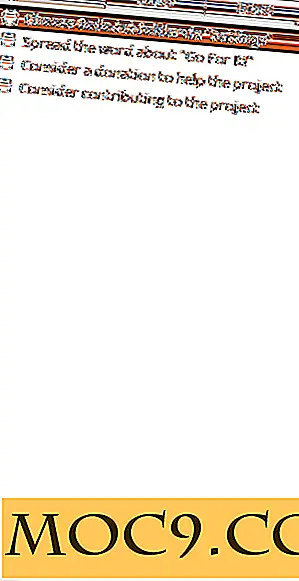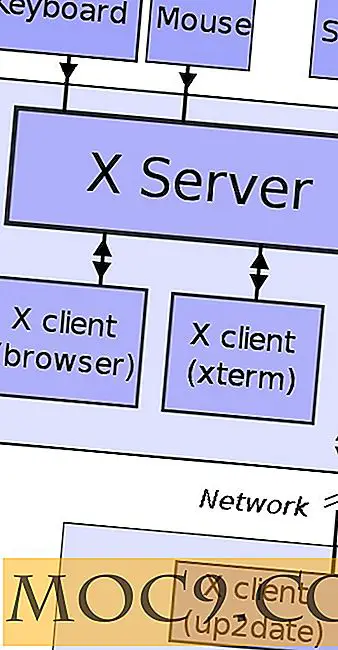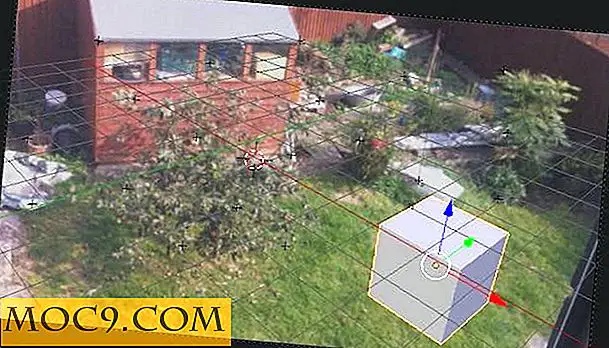Как да използвате FTP от Линукс командния ред
Програмата FTP (File Transfer Protocol) ви позволява да прехвърляте файлове от един компютър на друг, през интернет или през LAN. Той идва с вградени операционни системи Linux. Тя се базира на архитектурата клиент-сървър. По принцип командата ви позволява да взаимодействате с файлове на отдалечен сървър. С него можете да копирате файлове, да ги преименувате и изтривате и много повече!
Свързване към отдалечен сървър с FTP
Командният ред за свързване към FTP сървър е:
ftp www.xyz.com
Например, ако искате да се свържете с "www.cornell.edu", ще използвате следния команден ред:
ftp www.cornell.edu
Влезте, след като сте свързани
След като сте свързани със сървъра, трябва да влезете. Ако използвате частен сървър, ще трябва да имате потребителско име и парола, дадени от администратора. Без това няма да можете да се свържете с него. Ако се опитвате да се свържете с публичен сървър, повечето ще ви позволят да влезете с потребителското си име като "анонимно" и имейла си като парола. Някои публични сървъри ще ви позволят да получите достъп до тях, ако използвате " ftp " като потребителско име и парола. Въведете вашето потребителско име и парола, когато получите подкана. Ако успеете да влезете успешно, ще се появи следният прозорец (в повечето случаи):
FTP>
Сървърът също така трябва да ви информира, че използвате отдалечена система UNIX и че бинарен режим ще се използва за прехвърляне на файлове. Бинарен режим се използва за изтегляне на всички нетекстови файлове, като изображения, изпълними файлове и zip файлове. Ако искате да изтеглите текстови файлове, можете да превключите в режим ASCII. За целта въведете следната команда:
ftp> ascii
За да се върнете обратно на двоичен, използвайте следната команда:
ftp> двоичен
Използване на свързани с FTP команди, след като сте влезли
След като сте влезли в сървъра, можете да започнете да използвате командите на FTP. Тези команди ще бъдат различни за различните сървъри. За да видите списък на всички налични команди на текущия сървър, въведете следния ред:
FTP> помощ
За да видите всички файлове и поддиректории, които понастоящем присъстват в директорията, към която сте навигирали, използвайте следната команда:
ftp> ls
На обществени сървъри ще искате да отидете до директорията на кръчма. Това е мястото, където вероятно се съхраняват файловете, които търсите. Е, как се придвижвате до директорията на кръчмата? Използвайте командата cd, както следва:
ftp> cd кръчма
Това ще ви доведе до директорията на кръчмата. Щом тук можете отново да използвате ls, за да разгледате всички налични файлове. Сега предполагам, че искате да изтеглите изображение: waterfall.jpg . Как правиш това? Използвайте тази команда:
ftp> get waterfall.jpg
Файлът ще бъде изтеглен в локалната директория на вашата машина. Ако в устройството ви има файл със същото име, той ще бъде презаписан. За да предотвратите това, можете да преименувате файла, който изтегляте по следния начин:
ftp> get waterfall.jpg newwaterfall.jpg

Това ще предотврати конфликтите по именуване. Какво ще стане, ако искате да получите няколко файла? Можете да използвате командата " mget " за това (имената на файловете трябва да бъдат разделени с празен "").
ftp> mget водопад.jpg река.jpg lake.jpg

Ами ако искате да качите файл на отдалечения сървър? Обърнете внимание, че ще трябва да пишете препратки на отдалечения сървър. Ако все още нямате такива, ще трябва да поискате администратор на системата. Ето как можете да използвате командата Put:
ftp> put yourfile.jpg
Какво ще стане, ако искате да качите няколко файла? Използвайте командата " mput ", която е точно като командата " mget ".
ftp> mput yourfile1.jpg yourfile2.jpg yourfile3.jpg
Настройки на директорията
Как разберете коя директория се изтеглят в файловете? Използвайте командата " lpwd ", както следва:
ftp> lpwd
Това ще ви покаже директорията, в която се копират файловете. За да промените директорията, въведете пътя на директория след командата lcd:
ftp> lcd path1> път2> път3
Това са най-важните команди, които ще трябва да знаете като основен потребител. Ако търсите по-напреднали команди, можете да проверите официалния уеб сайт на Linux: http://www.linux.org/. Уведомете ни, че работите с FTP на Linux!
Image credits: Мохатон в Уикимедия, RRZEicons в Wikimedia